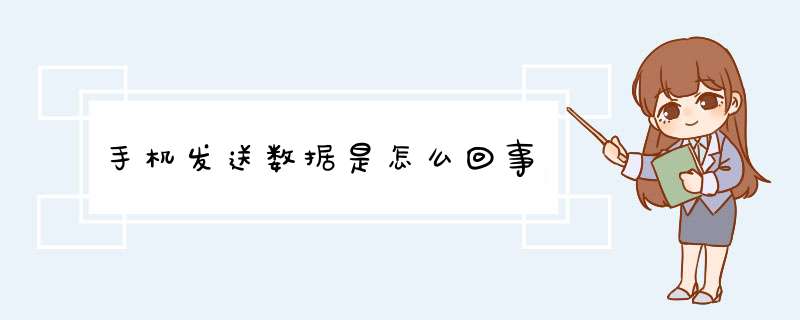
是指通过手机设备将信息、文件、、音频、视频传输给其余设备、服务器或网络。手机发送数据时,需要有有效的网络连接(蜂窝网络或WiFi),以及支持相应数据传输方式的应用程序或功能。手机设备会将要发送的数据封装成数据包,并通过网络传输到目标设备或服务器。
vivo手机数据网络无法上网可以参考以下排查方法:
1、查看手机设置
打开手机快捷中心(顶部下滑或底部上滑)查看是否已开启数据网络。
2、确认手机卡状态
确保手机卡话费余额充足,如欠费停机,充值成功后请重启手机。与运营商确认是否已达到流量限制标准或是否开通数据网络功能。必要时可更换能正常上网的SIM卡来确认。
3、查看手机信号
如果手机使用了金属、磁吸类保护壳或支架,此类保护壳和支架对手机信号有影响,建议取下后尝试。如果处于地下停车场、电梯间等环境,手机信号的覆盖容易受到这些环境影响,信号会相对弱一些,数据网络也会受到影响,建议前往开阔地带,比如室外空旷的环境测试。
4、查看联网权限
进入手机i管家--流量管理/流量监控--联网管理 或 设置应用与权限--权限管理,查看应用联网权限是否已开启。
5、查看虚拟专用网络
进入设置--其他网络与连接--虚拟专用网络,查看并确认是否使用了虚拟专用网络,如有使用建议关闭后再尝试。
6、查看网络设置
进入手机设置--移动网络(SIM卡信息与设置--对应的SIM卡)--接入点(APN) 或 设置移动网络/双卡与移动网络--接入点(APN),点击"重置为默认设置"后重启手机。
7、重新搜网
进入设置--其他网络与连接,开启"飞行模式"后再关闭,5G手机请进入设置--移动网络,关闭再开启"启用5G"选项。
8、重置网络设置
进入设置--系统管理--备份与重置--重置网络设置--选择对应SIM卡--重置设置,再使用查看。
注:重置网络设置会重置WLAN、移动数据网络和蓝牙连接记录
9、还原所有设置
进入设置--系统管理--备份与重置--还原所有设置/进入设置--更多设置--备份与重置--还原所有设置,根据屏幕提示操作。
注:还原所有设置不会删除任何数据或媒体文件,仅会还原手机的所有设置,部分第三方应用帐号需要重新登录,确认不影响软件使用后再进行操作。为了手机数据安全,操作前建议提前备份手机数据。
如果您使用的是华为手机,手机出现使用移动数据上网速度慢时,请按照以下步骤进行排查:
1 请确认信号是否正常
手机信号异常会影响上网质量。
2请确认故障发生频率
若仅个别应用或个别网站网速慢,建议您向该应用/网站反馈,或者将该应用卸载重装后尝试。
3请确认是否开启省电模式(或者低电量模式)
建议您关闭省电模式(或者低电量模式)(设置 > 电池 > 省电模式/超级省电/低电量模式),并保持电量充足(20%以上)。
省电模式(或者低电量模式)和低电量情况下,手机会降低性能以节省电量。
4请确认是否使用了磁吸保护壳、金属保护壳、磁吸支架或磁力吸盘
金属和磁性材质容易对信号造成干扰,导致信号变差,影响网速。建议您取下后尝试。
5请确认副卡是否正常使用
当副卡是欠费卡或者无效卡时,可能会影响您的网速。您可以打开手机设置,在最上方搜索栏输入SIM 卡管理或双卡管理,将副卡关闭;或者将副卡取出。
6请您变动当前所处地点后尝试
建议您对比周边使用相同运营商SIM卡的手机,如果均有此现象,可能是您所在的位置网络质量较差导致上网慢,建议您变动当前所处地点后重试。
7请确认流量是否超出套餐限额
部分无限流量套餐使用超过一定流量后,会降低上网速度,建议您联系运营商客服确认。
8请确认使用移动数据的是否为物联网卡/流量卡
由于签约信息的差异,部分物联网卡/流量卡会出现上网慢的情况,请更换普通的卡后重试。
9请重置APN后重试
建议您打开设置,在最上方的搜索栏输入APN,点击接入点名称 (APN)跳转到移动数据设置界面,再次点击接入点名称 (APN),然后点击右上角三个点或四个点,选择重置为默认设置。
10请还原网络设置后重试
建议您在设置中搜索还原网络设置,尝试还原网络设置。
温馨提醒:注意:还原网络设置会删除WLAN和蓝牙连接记录,需要您再次手动连接。
如果以上排查无法解决问题,请提前备份好数据(QQ、微信等第三方应用需单独备份),并携带相关购机凭证,到附近的华为客户服务中心检测。
相关链接如下:华为客户服务中心预约服务寄修服务维修备件价格查询
若您使用的是OPPO手机(ColorOS 系统),无法使用数据流量上网,建议按照以下方法进行排查:
多个/所有应用无法使用流量上网1、取下金属或镀金保护壳
电镀、金属、带磁性材质的保护壳对信号有一定屏蔽作用,建议您取下保护壳尝试。
2、确认是否在特殊区域
若在人流密集或信号较差的地方,可能会导致无法使用数据网络,建议您离开此类区域后再尝试。
3、换机、换卡测试对比
若同一张SIM卡插入其他手机,可以使用数据网络上网,则可能是手机问题,建议您携带购机凭证和手机前往OPPO官方服务中心,由专业的工程师检测处理。
若同一张SIM卡插入其他手机,依然不能使用数据网络,则可能是手机流量使用限制或SIM卡问题导致,建议您联系SIM卡运营商处理。
4、检查手机状态
(1)确认SIM卡移动数据服务是否正常,例如是否开通了上网功能、是否欠费、手机能否正常识别SIM卡、SIM卡是否与卡槽接触不良等。
(2)确认移动数据开关已打开,您可以从手机顶部下拉划出状态栏,检查移动数据是否开启;如果 SIM 卡不是本地卡,可前往「设置 > SIM卡与流量管理(移动网络) > 选择一张SIM卡 > 启用 数据漫游」。
(3)检查是否设置流量套餐限额,您可以在「设置 > SIM卡与流量管理(移动网络)> 流量管理 > 流量限额」中查看是否设置了流量上限。
(4)若使用了5G,关闭5G试一下,进入「设置 > SIM卡与流量管理 (移动网络)> 选择使用的SIM卡 > 启用5G」将开关关闭。
(5)确认是否打开了流量节省开关,您可以进入「设置 > SIM卡与流量管理 (移动网络)> 流量管理 > 流量节省」,关闭开关尝试。
(6)进入「设置 > 系统设置 > 日期和时间 > 自动设置时间」打开"自动设置时间"开关。
(7)若手机连接了专用(***)网络,建议您关闭专用网络。
5、重置APN接入点
进入「设置 > SIM卡与流量管理(移动网络) > 选择一张SIM卡 > 接入点名称 > 点击右上角”:“重置接入点」。
单个/部分应用无法使用流量上网1、查看是否禁止了该软件的上网权限
您可进入「设置 >(移动网络)SIM卡与流量管理 > 流量管理 > 应用联网管理」,点击对应的应用查看网络权限设置情况。
此设置中包含 4 个选项:
WLAN与移动数据:该应用可以使用移动数据和 WLAN 网络;
WLAN:该应用可以使用WLAN 网络,但不能使用移动数据;
移动数据:该应用可以使用移动数据,但不能使用 WLAN 网络;
禁用网络:该应用不可使用移动数据和 WLAN 网络。
2、确认其他手机是否可使用该软件
若其他手机使用该软件也无法正常上网,则可以确认是软件本身问题,建议您联系软件方客服反馈处理。
3、卸载重装应用
将无法正常上网的应用卸载重装后,重启手机确认是否恢复(卸载软件会导致数据资料丢失,建议您谨慎操作)。若手机安装了三方安全类、网络类、加速器类等应用,建议关闭或卸载尝试。
若以上方法无法解决您的问题,建议您备份手机资料,携带手机及购机凭证前往OPPO官方服务中心,由专业的工程师检测处理。
若您使用的是一加手机,无法使用数据流量上网,建议按照以下方法操作:
1、确认SIM卡移动数据服务是否正常,例如是否开通了上网功能、是否欠费、手机能否正常识别SIM卡、SIM卡是否与卡槽接触不良等。
2、确认移动数据开关已打开,您可以从手机顶部下拉划出状态栏,检查移动数据是否开启;如果 SIM 卡不是本地卡,可前往设置-SIM卡与流量管理-SIM卡1/2,然后启用数据漫游。
3、检查是否设置流量套餐限额,您可以在设置-SIM卡与流量管理-流量套餐限额中查看是否设置了流量上限。
4、确认是否打开了流量节省开关,您可以进入设置-SIM卡与流量管理-流量管理-流量节省,关闭开关尝试;
5、如果是某个应用无法按使用移动数据,可按以下路径查看:设置-SIM卡与流量管理-流量管理-应用网络权限管理,点击对应的应用查看网络权限设置情况。
此设置中包含 4 个选项:
WLAN与移动数据:该应用可以使用移动数据和 WLAN 网络;
WlAN:该应用可以使用WLAN 网络,但不能使用移动数据;
移动数据:该应用可以使用移动数据,但不能使用 WLAN 网络;
禁用网络:该应用不可使用移动数据和 WLAN 网络。
6、如果问题仍然无法解决,备份数据后重置手机再测试,路径:设置-其他设置-还原手机-彻底清除全部数据(恢复出厂设置)
如果上述操作未能解决您的问题,建议联系一加客服获得更多帮助。
若使用的是vivo手机,使用数据网络无法上网排查方法:
1、查看手机设置
打开手机快捷中心(顶部下滑或底部上滑)查看是否已开启数据网络。
2、确认手机卡状态
确保手机卡话费余额充足,如欠费停机,充值成功后请重启手机。请与运营商确认是否已达到流量限制标准。必要时可更换能正常上网的SIM卡来确认。
3、查看手机信号
如果您手机使用了金属、磁吸类保护壳或支架,此类保护壳和支架对手机信号有影响,建议您取下后尝试。如果处于地下停车场、电梯间等环境,手机信号的覆盖容易受到这些环境影响,信号会相对弱一些,数据网络也会受到影响,建议您前往开阔地带,比如室外空旷的环境测试。
4、查看联网权限
请进入手机i管家--流量管理/流量监控--联网管理 或 设置应用与权限--权限管理,查看应用联网权限是否已开启。
5、查看***(虚拟专用网络)
请进入设置--其他网络与连接--***,查看并确认是否使用了***,如有使用建议关闭后再尝试。
6、查看网络设置
请进入手机设置--移动网络(SIM卡信息与设置--对应的SIM卡)--接入点(APN) 或 设置移动网络/双卡与移动网络--接入点(APN),点击"重置为默认设置"后重启手机。
7、重新搜网或还原网络设置
请进入设置--其他网络与连接,开启"飞行模式"后再关闭,5G手机请进入设置--移动网络,关闭再开启"启用5G"选项,必要时请进入设置--系统管理/更多设置--备份与重置,选择"重置网络设置"后再尝试。
注:
①、重置网络设置会重置WLAN、移动数据网络和蓝牙连接记录;
②、还原所有设置会导致登录的第三方软件账号需要重新登录,但不会清除手机存储中的照片,视频等文件,请确认不影响某些第三方软件的使用后再进行还原所有设置操作。 避免操作出现异常导致数据丢失,建议您先备份下手机的重要数据。
8、携带手机和有效购机凭证去服务中心检测处理,关注微信公众号“vivo”或者“vivo客户服务”进行查询服务中心地址电话,建议去之前电话联系,确保有工作人员接待您再过去,避免耽误您的宝贵时间,让您白跑一趟。
欢迎分享,转载请注明来源:品搜搜测评网

 微信扫一扫
微信扫一扫
 支付宝扫一扫
支付宝扫一扫
